Предотвращение появления всплывающих уведомлений на рабочем столе Windows
Уведомления Windows 10 важны, но некоторых людей они раздражают. К счастью, избавиться от этих всплывающих окон так же просто, как изменить несколько настроек.
В этой статье показано, как можно точно настроить типы уведомлений, которые вы видите, чтобы сделать работу с Windows более приятной .
Отключение всех уведомлений
Чтобы отключить уведомления, вам нужно перейти в « Настройки Windows(Windows Settings) » > « Система»(System) > « Уведомления и действия(Notifications & Actions) » . В разделе « Уведомления(Notifications) » отключите все уведомления, которые вы хотите предотвратить.
Вы можете выбрать настройки, которые хотите включить или выключить:
- Показывать(Show) уведомления на экране блокировки
- Показывать напоминания и входящие вызовы VoIP на экране блокировки
- Показывать приветствие Windows после обновлений и время от времени при входе в систему, чтобы выделить новые и предложенные
- Получайте(Get) советы, рекомендации и предложения по использованию Windows
- Получайте уведомления от приложений и других отправителей

Кроме того, вы можете отключить уведомления определенных приложений. Это поможет вам выбрать, какие приложения могут отправлять вам уведомления.

Если вы не хотите получать какие-либо уведомления, выключите все перед выходом.
Скрытие уведомлений
Пользователи также могут скрыть уведомления, а не отключать их полностью. Этого можно добиться с помощью Focus Assist .

Перейдите в « Настройки Windows(Windows Settings) » > « Помощь в фокусировке(Focus Assist) » . Это вызовет набор параметров, которые позволят вам настроить типы уведомлений, которые вы получаете. Вы также можете установить, в какое время Windows перестанет вас беспокоить.
Focus Assist также можно настроить так, чтобы скрывать уведомления, когда вы играете в игру или дублируете свой дисплей.
Важно отметить, что Focus Assist не удалит ваши уведомления. Они будут храниться в Центре уведомлений(Action Center) и оставаться там до тех пор, пока не будут удалены.
Скрытие и отключение уведомлений
Стоит ли скрывать уведомления или вообще отключить их? Ну, все зависит от того, с каким типом приложений вы работаете.
Приложения социальных сетей могут быть агрессивными с помощью push-уведомлений. Но большинством этих настроек можно управлять из самого приложения. Facebook , например, позволяет вам выбрать, какой тип уведомлений будет отправлен вам.
Если вам нужно, чтобы Windows не прерывала вас на несколько часов, то скрытие уведомлений имеет больше смысла.

Но если вы в основном используете свой компьютер на работе, вам следует сохранить конфиденциальность уведомлений. Отключение всех ваших уведомлений в социальных сетях было бы разумным выбором.
Бонус: отключение рекламы на экране блокировки
Иногда то, что вы считаете уведомлениями, на самом деле является замаскированной рекламой. Некоторые объявления исчезают, как только вы отключаете все уведомления. Однако некоторые объявления продолжают отображаться в других местах, например на экране блокировки.
Хотя они не обязательно считаются баннерами уведомлений, не было бы неплохо избавиться от этих надоедливых объявлений на экране блокировки? Вот как:
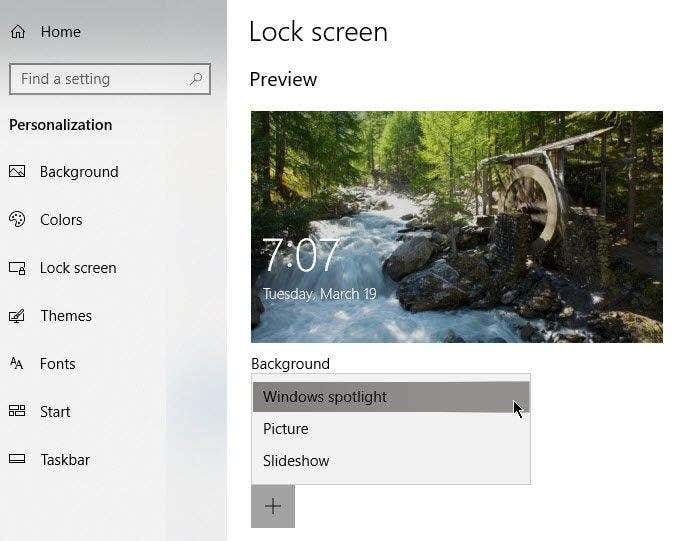
Выберите « Настройки Windows(Windows Settings) » > « Персонализация(Personalization) » > «Экран блокировки(Lock Screen) » . В разделе « Фон(Background) » выберите «Изображение»(Picture) или « Слайд(Slideshow) -шоу» в раскрывающемся меню.
Windows Spotlight отображает крутые обои, но иногда добавляет рекламу игр и других товаров, выставленных на продажу в Магазине Windows(Windows Store) . Выбор «Изображение»(Picture) или « Слайд(Slideshow) -шоу» предотвращает это.
Примечание. Вы также можете отключить рекламу в меню « Пуск(Start) ». Перейдите в « Параметры Windows(Windows Settings) » > « Персонализация(Personalization) » > « Пуск(Start) » .

Отключите « Показывать предложения время от времени» в меню «Пуск»(Show Suggestions Occasionally in Start) .
Related posts
Запретить сохранение учетных данных удаленного рабочего стола в Windows
Запретить доступ к командной строке в Windows
Удалите текстовые метки со значков на рабочем столе в Windows 7/8/10
Используйте Windows Snipping Tool для захвата всплывающих меню
Используйте маленькие значки на панели задач и рабочем столе Windows 7/8/10
Экспорт, очистка и увеличение размера журналов событий в Windows
Как принудительно обновить групповую политику в Windows 2000, XP, Vista, 8 и 10
Заставьте веб-приложение работать как настольное приложение
Как включить Desktop Notifications для Gmail в Windows 10
Потоковая передача видео и музыки на консоль Xbox из Windows 10
Как писать или рисовать в файле PDF на Mac и Windows
Сохранение списка запущенных процессов в текстовый файл в Windows
Как удалить BlueStacks на Windows и Mac
Как использовать Chromecast для трансляции всего рабочего стола на телевизор
Как сделать изображение пиксельным на Windows и Mac
Как открыть файлы 7Z в Windows, Mac и Linux
Как уменьшить высокую загрузку ЦП Windows Explorer
Как использовать эмулятор Windows XP на Android с Limbo
Как открыть файл JAR в Windows
Как отключить ключ Windows
